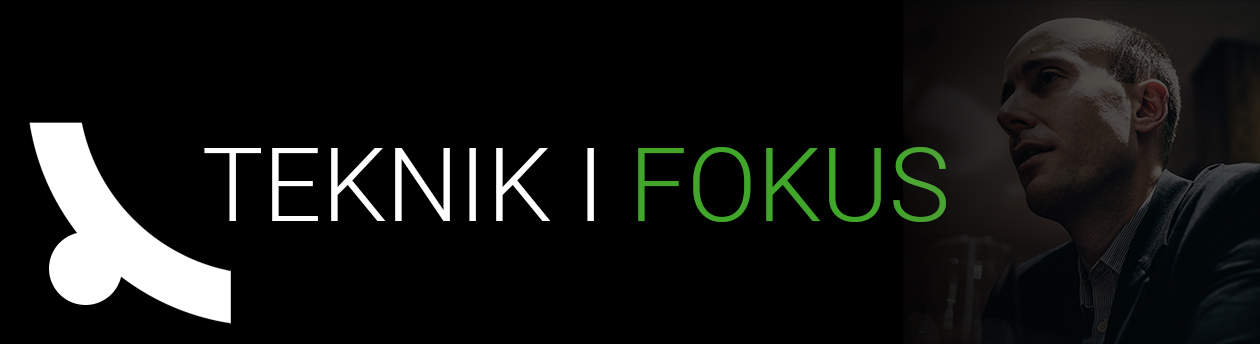Jag satt och funderade hur jag skulle presentera Acer Aspire R13 för allmänheten. Och med allmänheten menar jag mina läsare, ni alltså.
Jag satt och funderade hur jag skulle presentera Acer Aspire R13 för allmänheten. Och med allmänheten menar jag mina läsare, ni alltså.
Ska jag säga att jag har testat en bärbar dator? Eller att jag har testat en surfplatta?
För sanningen är ju att den är båda! Det är början till moderna tidens knähund, hybriddatorn. En laptop och en surfplatta, all-in-one. Jag fick chansen att köra loss på den och jag tog alla chanser jag hade och hade med den 24/7/365. Jag är positivt överraskad, Acer Aspire R13 är en fantastiskt mobil enhet med många bra sidor.
Tangentbord och musplatta
Om vi börjar med att se R13 som en laptop så har den allt du letar efter. Ett fullskaligt tangentbord, standardutgåva med en lagom stor musplatta. Jag går in på skärmens olika positioner lite senare i inlägget, men till höger om musplattan avslöjas en bild på de olika möjligheterna.
Tangenterna fungerar utmärkt och det är sköna klick på musplattan. Men det är tyvärr just musplattan som är R13s Akilleshäl tycker jag. Och det är närmare så känsligheten på själva plattan när man scrollar som poserar som det största problembarnet. När jag surfar in och ut på olika sidor så märker jag att jag direkt reagera på hur mycket scrollar på varje sida, och jag reagerar för att det är märkbart svårt ibland att få scrollet att hänga med när jag swipar mina 2 fingrar nedåt på plattan. Först trodde jag det var någon inställning och så testade jag väl det mesta, och sedan googlade jag runt lite och fick bekräftat mina aningar från andra källor också, som reagerat just på plattans stundvisa okänslighet. Men överlag går det ändå helt ok att surfa, och scrolla, vilket gör förstås att mitt helhetsbetyg på musplatta och tangentbord är positivt om än med ett litet minus i kanten.
Skärm och funktionslägen
Hybriddatorn har hela 6 olika grundlägen, vilket är det jag gillar absolut mest:
- Notebook: Det är standardläget för laptops, goes without saying
- Ezel: Denna gillar jag, ett läge där skärmen lossas lätt från ramen och riktas närmare mot användaren. Tangentbordet används som primär tryckyta
- Stand: Det är väl egentligen Ezel-läget fast med skärmen fälld hela vägen fram mot användaren så att den täcker hela tangentbordet och möjliggör ett 100% touchläge mot användaren
- Pad: Skämen är helt nedfälld, 100% touchläge och R13 används som surfplatta som vilken som helst
- Tent: Det är som Pad-läget men man öppnar lite mot tangentbordet och ställer den upp, utmärkt för att använda den som en skärm likt nästa läge
- Display: Skärm-läget som är det sista läget, vilket innebär att skärmen är bakochfram men visas mot tex en annan person för att ha ett säljmöte, dock är tangentbordet helt öppet och kan likaså användas om man inte hellre vill använda touchläget
Själva pendlar jag personligen mellan 3 lägen; Notebook, Ezel och Tent, beroende på vad jag använder den till för tillfället. Jag tycker att det fungerar väldigt smidigt att ta loss och sätta tillbaka skärmen från ramen. Skärmen trots sina 13,3 tum känns väldigt tillräcklig. Alla gångjärnen känns väldigt solida och inga som går sönder i första taget. De känns också så pass stabila att de troligen kommer kunna ta några stötar också utan några större problem. Vill du lossa skärmen så är det inte svårare än att lossa ut den, det är ingen låsknapp eller så utan den snäpper in och ut ur det fasta läget. När du snäpper ut dock så känner datorn inte av det och meddelar därför inte om de vill gå till surfplatteläget eller inte, utan det kommer när du fällt ned skärmen hela vägen ned till Pad-läget. Där tycker jag väl att den borde fråga direkt eftersom man i tex Ezel-läget kan tänka sig att köra helt touch. Att tillägg är väl att oavsett vilket läge du kör funkar alltid skärmen som touch-skärm.
Surfplatteläget innebär att operativsystemet är lite anpassat efter att du kommer köra touchläget vilket innebär att när du har musen intryckt i inputfält så poppar det digitala tangentbordet upp på skärmen. Det är också så att alla fönster körs i fulläget och att du inte kör mot skrivbordet, som man annars är mycket när man kör på normala laptops.
Hårdvara och operativsystem Windows 10
När vi kommer in på diskussionen om operativsystem så har jag kört R13 med Windows 10 Home. Men för testningens skulle har jag testat också olika återställningsfunktioner för att se hur flexibelt det är att backa tillbaka om något blir fel. Där blir jag positivt överraskad, det finns flera olika återställningsfunktioner och du behöver inte alls tänka på någon CD-skiva (tack gud för det!) längre. Jag körde också en total fabriksåterställning vilket förvisso gjorde att jag landade efter omstart med Windows 8.1 men Windows update kände av det direkt och hjälpte mig att uppgradera tillbaka till Windows 10.

Där är jag väldigt imponerad, och samtidigt går det fort vilket verkligen visar R13s prestanda under huven. Intels Core i7 processor for jobba lite och visa sina bästa sidor tillsammans med det inbyggda 8 GB RAM-minnet. Grundkomponenterna i R13 är riktigt bra prestandamässigt, faktiskt bättre än vad jag har i min stationära dator på jobbet som dessutom kör 2 st 30 tums skärmar!
På höger sida hittar du ingång för 1 st USB 2.0, powersladd, minneskort (SD) samt hittar du powerknappen där. Jag testar att trycka in ett minneskort från min digitalkamera och för över bilder och det fungera alldeles utmärkt. Datorn reagerar direkt när jag sätter in kortet och det går snabbt och smidigt att föra över bilderna, det är ju också ett samspel med vilket typ av minneskort man har också huruvida det kommer gå snabbt eller inte. Det är det värt att tänka på vid jämförelse.
På vänster sida har du en HDMI-utgång, 2 st USB 3.0 (blåa) samt 1 st vanlig 3,5 mm hörlursutgång.
Batteriet är också av hög standard. Du har ett 4-cells lithium-batteri (Lithium Polymer) på 3220 mAh som klarar ungefär 10h körtid.
De viktigaste jämförelsetalen i hårdvara i sammanfattning:
- Windows 10 Home
- Intel Core i7-5500U Dual-core 2.40 GHz
- 13.3″ Full HD (1920 x 1080) 16:9 IPS
- Intel HD Graphics 5500 med Shared Memory
- 8 GB, DDR3 SDRAM
- 256 GB SSD
- 1 st HDMI
- 1 st USB 2.0
- 2 st USB 3.0
- 10 h batteritid (3220 mAh)
- Vikt 1,5 kg
 |
 |
| + Flexibla arbetspositioner | – Känsligheten i musplattan |
| + Prestanda | – Går inte till surfplatteläge i Ezel |
| + Batteritiden | |
| + Snygg design |